- Không có sản phẩm nào
- T2-T6: 8h15 - 17h15 - T7-CN: 8h15-16h15
- 0938338315 0919622882
Làm mờ chuyển động bằng Photoshop
12/02/2016, 01:20 AM
Như ta đã biết, muốn chụp một bức ảnh với các chuyển động mờ hoặc những nét mờ thì đòi hỏi phải có sự hiểu biết nhất định cùng những thao tác thành thục. Tuy nhiên, không cần tói những chiếc máy ảnh chuyên nghiệp, ta vẫn có thể có những tác phẩm ưng ý với những kỹ thuật làm mờ chuyển động bằng phần mềm Photoshop.
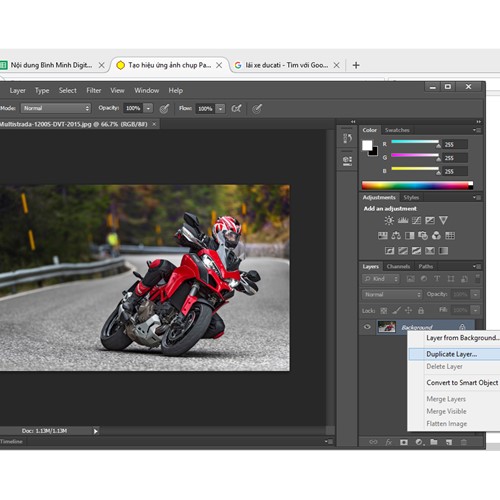
Đầu tiên, mở ảnh trong phần mềm Photoshop. Nhấp phải chuột và chọn Duplicate. Lúc này bức ảnh được sao chép ra 1 layer mới.
Chọn layer vừa copy rồi nhấn vào tap sau Filter > Blur > Motion blur. Sau khi click vào PTS sẽ hiện một khung cửa sổ thông số cho ta cài đặt.
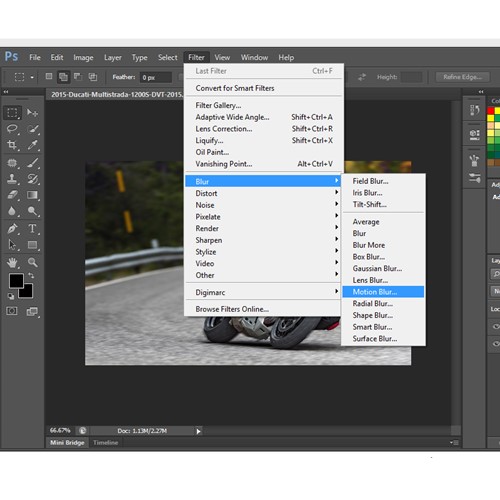
Đọc tin nhiếp ảnh mới nhất tại Binhminhdigital.com
Vì đối tượng chuyển động theo phương án ngang nên góc (angle) nên để từ -7 đến +7 độ trong cửa sổ Motion blur.
Ô distance là khoảng blur chúng ta mong muốn, nên lưu ý vào hậu cảnh của bức ảnh để chọn số phù hợp. Để bức ảnh có độ thực thì ta lưu ý như sau, khoảng cách từ chủ thể đến hậu cảnh càng xa thì độ blur càng thấp và ngược lại, nếu thông số distance càng lớn thì sẽ tạo cảm giác chủ thể chuyển động càng nhanh.
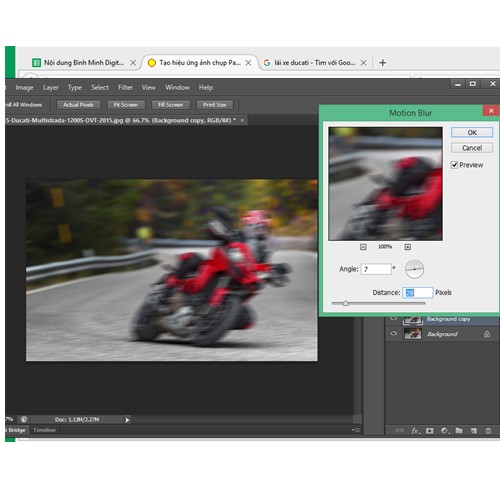
Sau khi click OK, ta chọn biểu tượng như hình để tạo mask, mặc định của mask là màu trắng (100% opacity) nên ta nhấn tổ hợp phím Ctr + I đảo ngược trạng thái của mask sang màu đen (0% Opacity).

Chọn công cụ Brush (hoặc nhấn phím tắt là B). Rồi click chuột vào ô màu trăng trên swatcher để chọn màu. Lưu ý là khi làm việc với mask PTS chỉ thang sắc độ sáng tối (từ trắng đến đen) chứ không làm việc với bất cứ màu sắc nào khác.
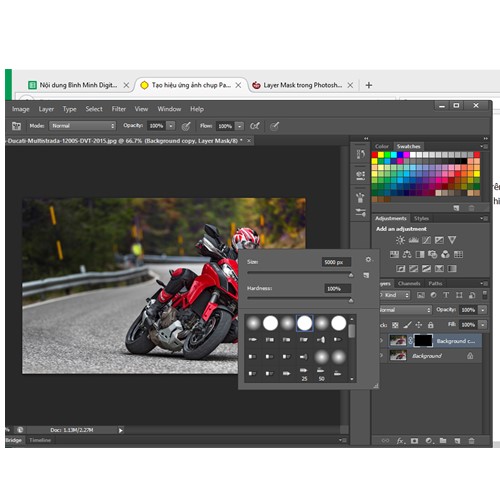
Để chắc chắn rằng ta đang làm việc trên mask các bạn nên click chọn vào mask một lần nữa trước khi bắt đầu tô trên bức ảnh. Di chuyển chuột ra bức ảnh và bắt đầu tô phần bên ngoài chủ thể. Nếu thấy cont rỏ chuột chỉ là một chấm nhỏ thì click chuột phải vào tấm hình để hiện panel công cụ brush. kéo thẻ chọn size phù hợp rồi click trái chuột để tiếp tục.
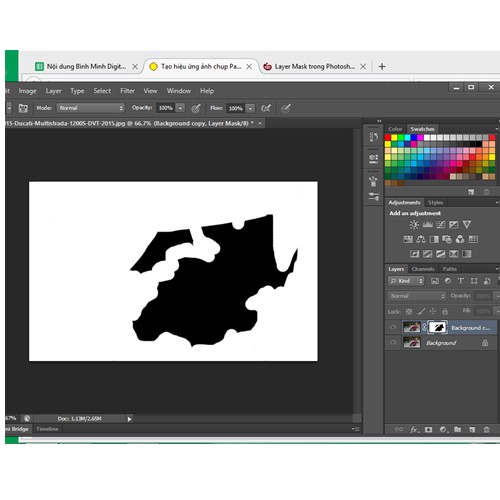
Tham khảo kỹ thuật chụp bokeh cho ảnh đẹp
Để bức ảnh trông thật chân thực bạn nên lưu ý một số vùng sau để làm blur cho ta cảm giác rằng chiếc xe đang chạy như trong hình. Thậm chí nếu cần sự chính xác cao, bạn nên tạo nhiều lớp layer để tạo nhiều lớp hiệu ứng blur.

Vậy là xong, bạn đã tạo ra một bức ảnh panning hoàn toàn nhờ vào PTS rồi đấy. Kĩ thuật này sẽ làm bức ảnh của bạn sống động hơn và có thể áp dụng cho tất cả các thể loại ảnh khác nhau.
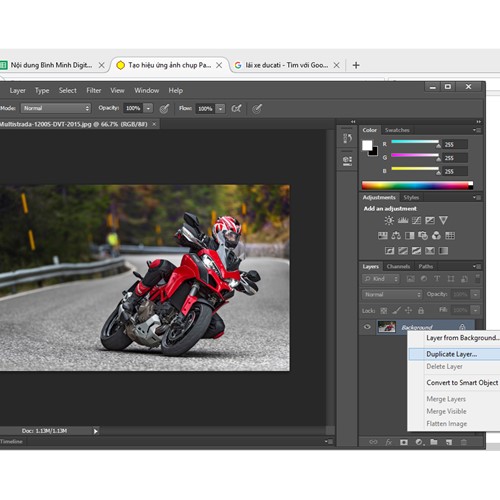
Chọn layer vừa copy rồi nhấn vào tap sau Filter > Blur > Motion blur. Sau khi click vào PTS sẽ hiện một khung cửa sổ thông số cho ta cài đặt.
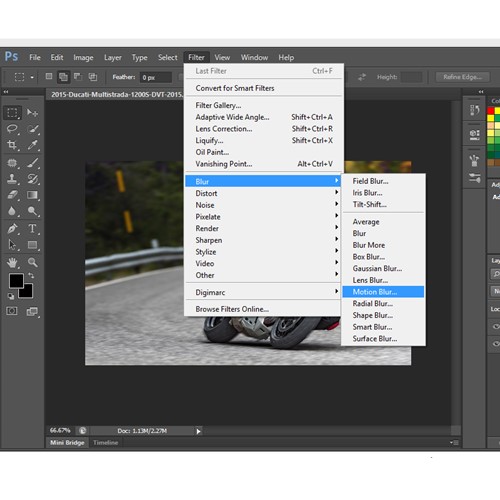
Vì đối tượng chuyển động theo phương án ngang nên góc (angle) nên để từ -7 đến +7 độ trong cửa sổ Motion blur.
Ô distance là khoảng blur chúng ta mong muốn, nên lưu ý vào hậu cảnh của bức ảnh để chọn số phù hợp. Để bức ảnh có độ thực thì ta lưu ý như sau, khoảng cách từ chủ thể đến hậu cảnh càng xa thì độ blur càng thấp và ngược lại, nếu thông số distance càng lớn thì sẽ tạo cảm giác chủ thể chuyển động càng nhanh.
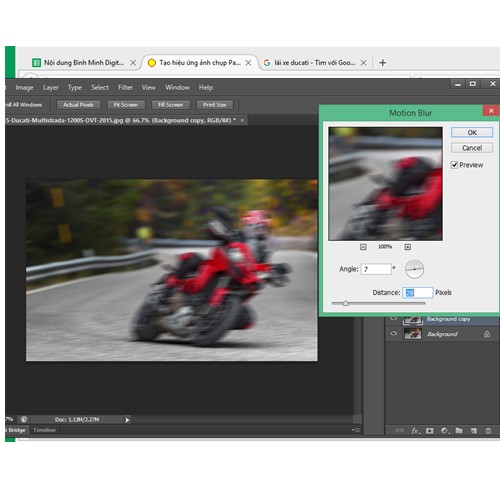

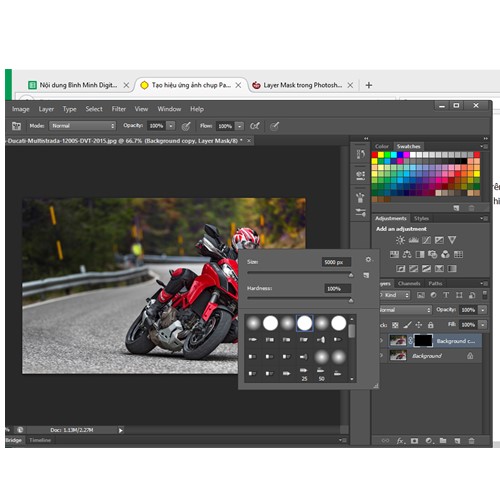
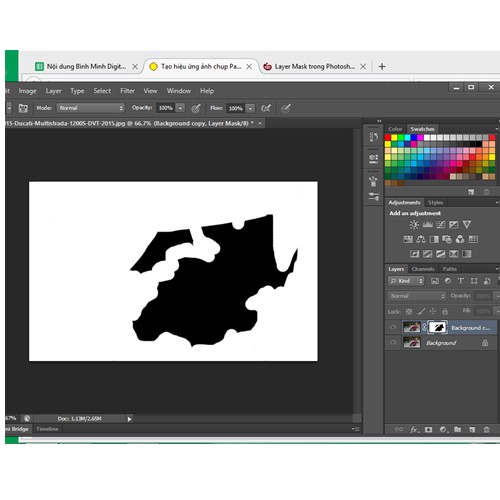
Để bức ảnh trông thật chân thực bạn nên lưu ý một số vùng sau để làm blur cho ta cảm giác rằng chiếc xe đang chạy như trong hình. Thậm chí nếu cần sự chính xác cao, bạn nên tạo nhiều lớp layer để tạo nhiều lớp hiệu ứng blur.

Tin tức liên quan
| 15 thể loại nhiếp ảnh bạn cần biết qua (phần I)(24/08/2017) |
| Tìm hiểu về công nghệ trong máy in ảnh(25/12/2015) |
| Bí quyết chụp ảnh phong cảnh đẹp cho người mới bắt đầu(14/11/2019) |
| Kỹ năng về chụp ảnh đường phố(3/03/2016) |
| Một vài lưu ý để chụp ảnh đổ bóng ấn tượng(25/05/2019) |
Kết nối
Sản phẩm mới

Máy ảnh Fujifilm X-M5 + Lens XC 15-45mm f/3.5-5.6 OIS PZ (Black) | Chính hãng
28,490,000 đ 29,990,000 đ
Máy ảnh Fujifilm X-M5 + Lens XC 15-45mm f/3.5-5.6 OIS PZ (Silver) | Chính hãng
27,990,000 đ 30,490,000 đ
Tin xem nhiều
- Top 5 máy ảnh Canon giá rẻ bán chạy năm 2016

- Hướng dẫn mua hàng trả góp-duyệt hồ sơ online tại Binhminhdigital

- Những quan niệm sai lầm trong nhiếp ảnh khiến bạn "lạc trôi"

- Máy ảnh nào thích hợp nhất dành cho dân phượt

- Top máy ảnh Full Frame giá rẻ tốt nhất 2017

- Phân biệt hàng chính hãng với hàng nhập khẩu?
.jpg)
- Top máy ảnh DSLR giá rẻ tốt nhất 2017

- MUA SẮM TẬN NƠI TẶNG NGAY QUÀ HẤP DẪN THÁNG 11 TẠI BINHMINHDIGITAL

- Top máy ảnh Mirrorless giá rẻ tốt nhất 2017

- Những cảm xúc lẫn lộn về độ “hot” của tân binh Canon EOS 200D

Copyright © 2015 CÔNG TY CỔ PHẦN PHÂN PHỐI CÔNG NGHỆ BÌNH MINH
MST: 0110389212 Chi cục Thuế Quận Nam Từ Liêm
info@binhminhdigital.com
Địa điểm kinh doanh: Số 133 Hoàng Cầu , phường Ô Chợ Dừa, quận Đống Đa , Thành Phố Hà Nội
STK : 915365888888 tại MB Hà Thành
Hotline : 0938338315 - 0919622882 - 0909858266
Hà Nội,
Việt Nam,
115000








